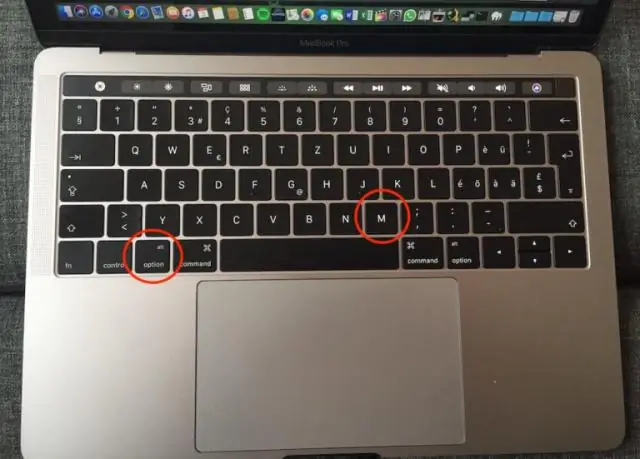
- Автор Lynn Donovan [email protected].
- Public 2023-12-15 23:50.
- Акыркы өзгөртүү 2025-01-22 17:32.
Safari менен Mac'та Internet Explorerди окшоштуруңуз
- Safari меню тилкесиндеги Өнүктүрүү менюсуна өтүңүз.
- Колдонуучу агентине өтүңүз жана сиз издеп жаткан браузерди тандаңыз, ал Microsoft Edge болобу, Internet Explorer версиялары, Google Chrome, Firefox, ж.
Кийинчерээк, кимдир бирөө Macта Windowsту кантип имитациялайсыз деп сурашы мүмкүн?
Mac'иңизде Windows же Windows программаларын иштетиңиз
- MacOS жана Windows ортосунда кош жүктөө үчүн Apple's Boot Camp колдонуңуз.
- Windows'ту macOS ичиндеги виртуалдык машинада иштетүү үчүн Parallels Desktop, VMware Fusion же VirtualBox колдонуңуз.
- Windows программаларын Windowsтун өзүн орнотпостон иштетүү үчүн, CrossOver Mac сыяктуу Windows шайкештик катмарын колдонуңуз.
Ошондой эле билесизби, Safari Internet Explorer менен бирдейби? Safari демейки болуп саналат интернет браузер Mac OS X менен камтылган жана ал Mac OS X үчүн гана иштейт. Internet Explorer мурда демейки болгон интернет Microsoft Windows үчүн браузер. Windows 10 чыккандан бери анын ордуна Microsoft Edge орноду.
Ошондой эле билесизби, мен Mac компьютериме Internet Explorer 11ди кантип орното алам?
Түздөн-түз жок. жок Internet Explorer версиясында иштей турган версия Mac . Сенин колуңдан келет орнотуу Сиздин Windows Mac же Bootcamp аркылуу же Virtualization жана колдонуу аркылуу Internet Explorer ошол жол.
Mac'ке Windows орнотуу жакшыбы?
Колдонуучулар кыла алышты Windows орнотуу үстүндө Mac жылдар бою жана Microsoftтун эң акыркы операциялык системасы да четте калбайт. Жок, Apple полициясы сиздин артыңыздан келбейт, биз ант беребиз. Apple расмий түрдө колдобойт Windows 10 боюнча а Mac , демек, бар жакшы айдоочу көйгөйлөргө туш болушу мүмкүн.
Сунушталууда:
Фотошопто сүрөттү акварельге кантип окшоштурсам болот?

Сүрөттөрдү акварель сүрөттөрүнө кантип айландыруу керек? Файлыңызды Photoshopто ачып, BackgroundLayer кулпусун ачыңыз. Сүрөттү акылдуу объектке айландырыңыз. Layer 0 баскычын оң баскыч менен чыкылдатып, "Акылдуу объектиге айландыруу" тандаңыз. Чыпка галереясын ачыңыз. Жогорку менюга өтүп, Чыпка> Фильтр галереясын тандаңыз. Түзөтүүлөр менен ойноңуз
Кантип Microsoft VM белгисин алып салсам жана Java Sun'ты кантип текшерсем болот?

Куралдар панелинен / Интернет параметрлерин тандаңыз. Өркүндөтүлгөн өтмөктү чыкылдатыңыз. "Java (Күн)" деп аталган бөлүмгө ылдый жылдырып, бул бөлүмдүн ичиндеги бардык белги кутучаларында белгилердин бар экенин текшериңиз. Дароо төмөндө "Microsoft VM" деп аталган бөлүм болот. Бул бөлүмдүн бардык текшерүү кутучаларындагы бардык белгилерди алып салыңыз
Сүрөттү издөөдөгү плакатка кантип окшоштурсам болот?

1-кадам: Жыгач фонго түшүрүңүз. 2-кадам: "Каалап жаткан" плакаттын фонун түзүңүз. 3-кадам: Күйгөн четтерин күчөтүү. 4-кадам: Тексттин биринчи блогун кошуу. 5-кадам: "Каалаган" текстти кошуу. 6-кадам: Кошумча текст кошуу. 7-кадам: Wild Bunch бандасынын сүрөтүн кошуңуз. 8-кадам: Сыйлыкты кошуңуз
IDoc каталарын кантип тапсам болот жана кантип кайра иштетесиз?

BD87 транзакциясындагы катаны жана түпкү себебин текшергенден кийин, төмөндөгү кадамдарды аткаруу менен IDocту кайра иштетүү мүмкүн болушу керек: WE19га өтүп, IDocту тандап, аткарыңыз. Чоо-жайы IDoc көрсөтүлөт. Сиздин талапка ылайык сегменттеги маалыматтарды өзгөртүү. Стандарттык кирүүчү процессти басыңыз
Толук экранды ачуу үчүн IEди кантип алсам болот?

Баскычтоптун жарлыгы 'F11' баскычын басыңыз. Бул толук экран режиминде Internet Explorer коюу үчүн жарлык болуп саналат. Вебди карап чыгып, бүтүргөндөн кийин Internet Explorerди жабыңыз. Браузерди жапканыңызда толук экран режиминде чыксаңыз, аны кайра ачканыңызда ал толук экранда болот
